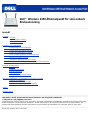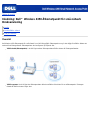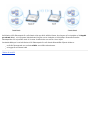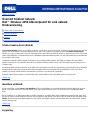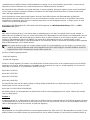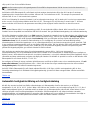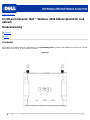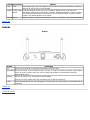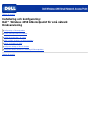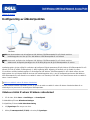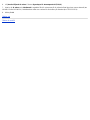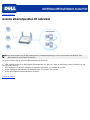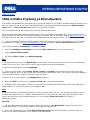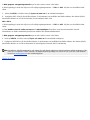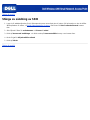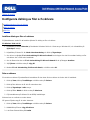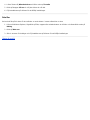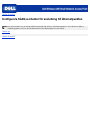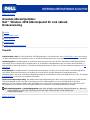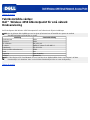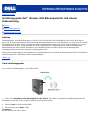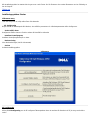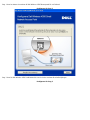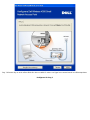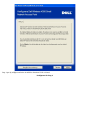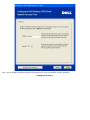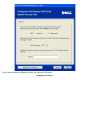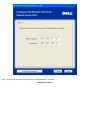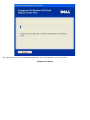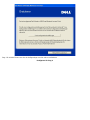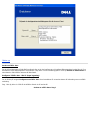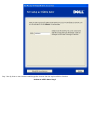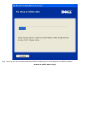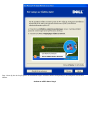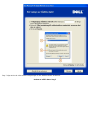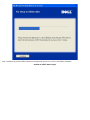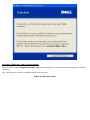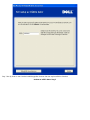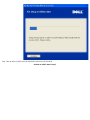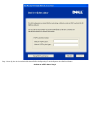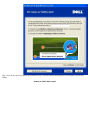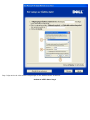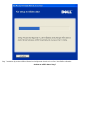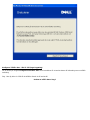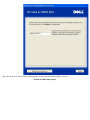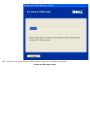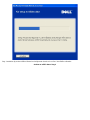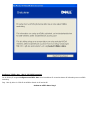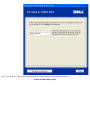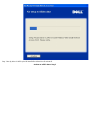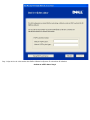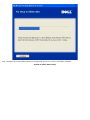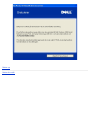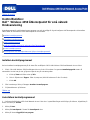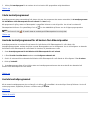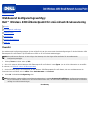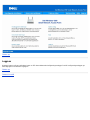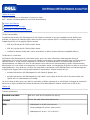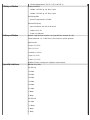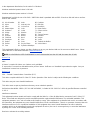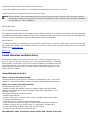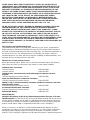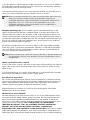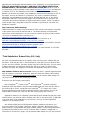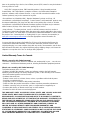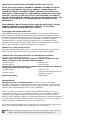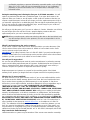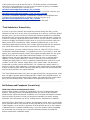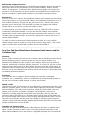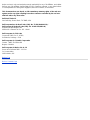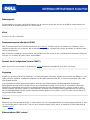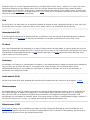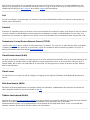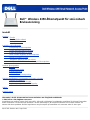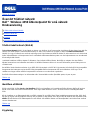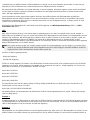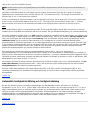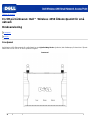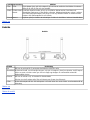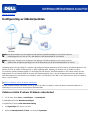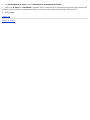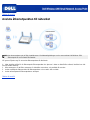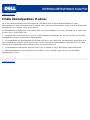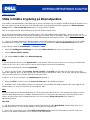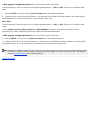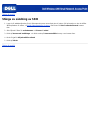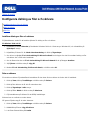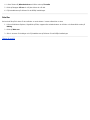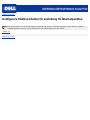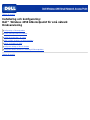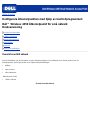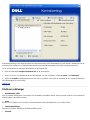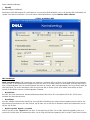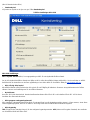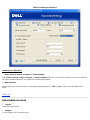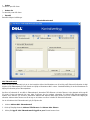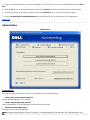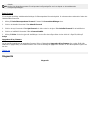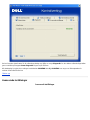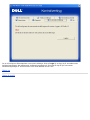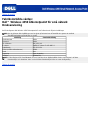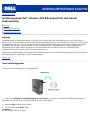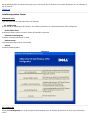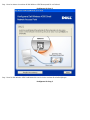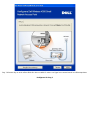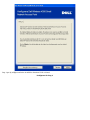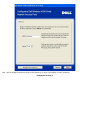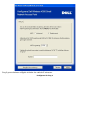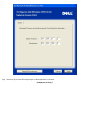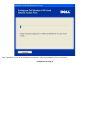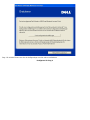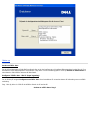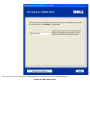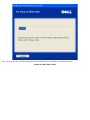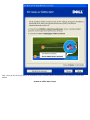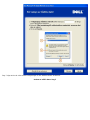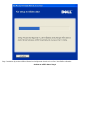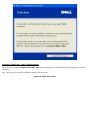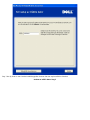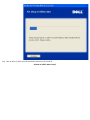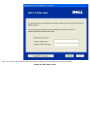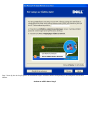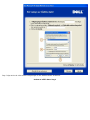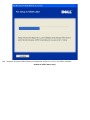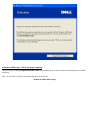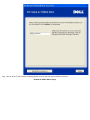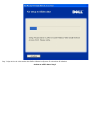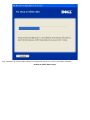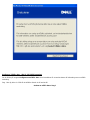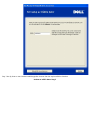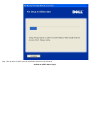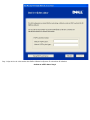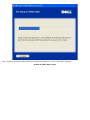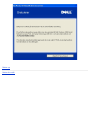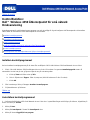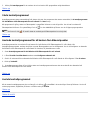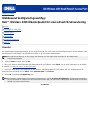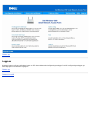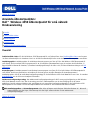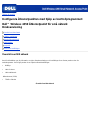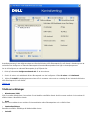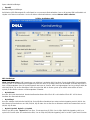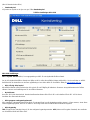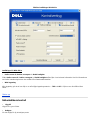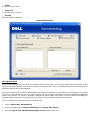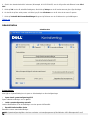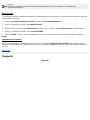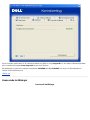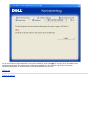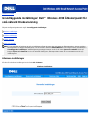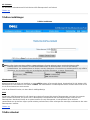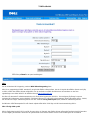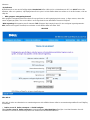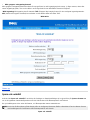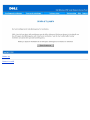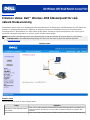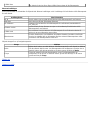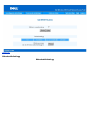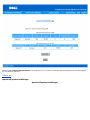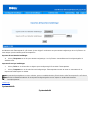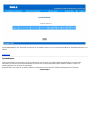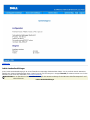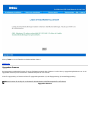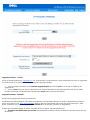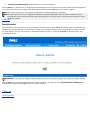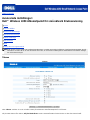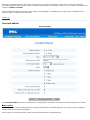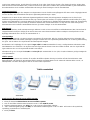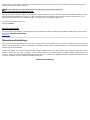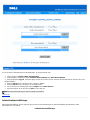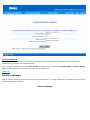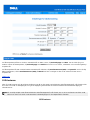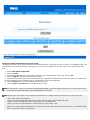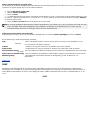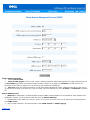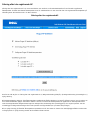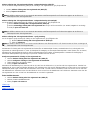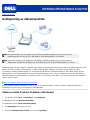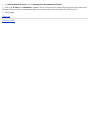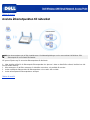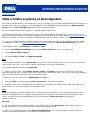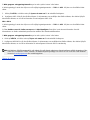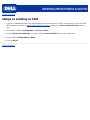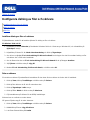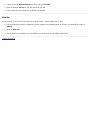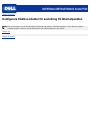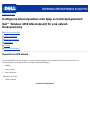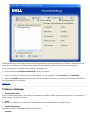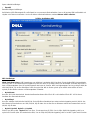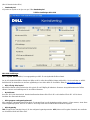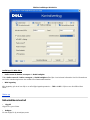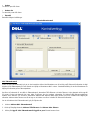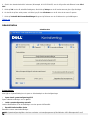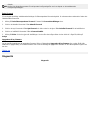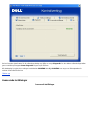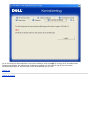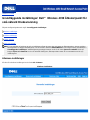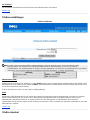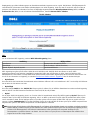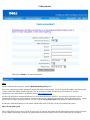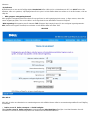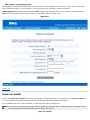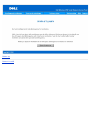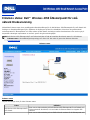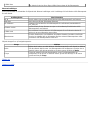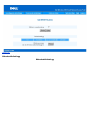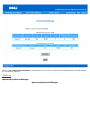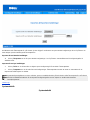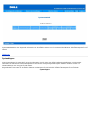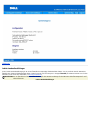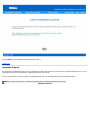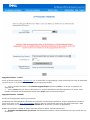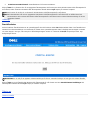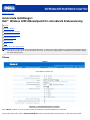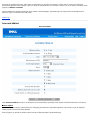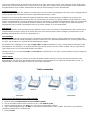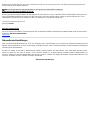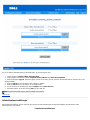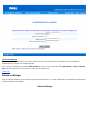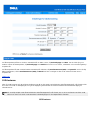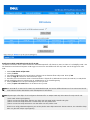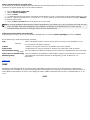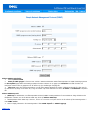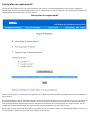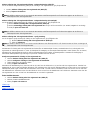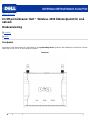Dell 4350 Network Access Point Användarguide
- Typ
- Användarguide

Dell™ Wireless 4350 Åtkomstpunkt för små nätverk
Bruksanvisning
Innehåll
Inledning
Översikt
Översikt trådlösa nätverk
En titt på hårdvaran
Installering och konfigurering
Konfigurering vid åtkomstpunkten
Ansluta åtkomstpunkten till nätverket
Erhålla åtkomstpunktens IP-adress
Ställa in trådlös kryptering på åtkomstpunkten
Stänga av sändning av SSID
Konfigurera delning av filer och skrivare
Konfigurera trådlösa klienter för anslutning till åtkomstpunkten
Använda åtkomstpunkten
Översikt
Fabriksinställda värden
Konfigureringsguide
Kontrollprogram
Webbaserat konfigureringsverktyg
Tekniska specifikationer och information om normer och regler
Tekniska specifikationer
Information om normer och regler
Begränsning av garantin och återköpspolicy
Ordlista
Kundstöd Online
Information i det här dokumentet kan komma att ändras utan föregående meddelande.
© 2004 Dell Inc. Alla rättigheter reserveras.
Varumärken som används i texten: Dell, logon DELL; Microsoft och Windows är registrerade varumärken för Microsoft Corporation.
Andra varumärken och varunamn kan användas i det här dokumentet för att referera till enheterna som innehar märkena och
namnen eller deras produkter. Dell har inget intresse att göra anspråk på varumärken och varunamn andra än dess egna.
P/N G7992 Revision A00, Sept. 2004

Tillbaka till Innehåll
Inledning: Dell™ Wireless 4350 Åtkomstpunkt för små nätverk
Bruksanvisning
Översikt
Översikt trådlösa nätverk
En titt på hårdvaran
Översikt
Dell Wireless 4350 Åtkomstpunkt för små nätverk är en 802.11b/g trådlös åtkomstpunkt som gör det möjligt för trådlösa klienter att
ansluta till ett företagsnätverk. Åtkomstpunkten kan konfigureras på följande sätt:
Trådlös hubb (åtkomstpunkt): I det här läget ansluter åtkomstpunkten trådlösa datorer till företagetsnätverket.
Trådlös repeater I det här läget kan åtkomstpunkten utöka den trådlösa räckvidden för en rotåtkomstpunkt i företagets
nätverk till trådlösa datorer längre bort.

Dell Wireless 4350 Åtkomstpunkt för små nätverk stöder upp till 64 trådlösa klienter. Den fungerar på en hastighet av 54 Megabit
per sekund (Mbps), och LAN-porten (kabelansluten) fungerar med en hastighet av 10/100 Mbps. Maxavståndet mellan
åtkomstpunkten och varje trådlös dator är 90 meter. Avståndet kan vara mindre i vissa miljöer.
Standardinställningen är att Dell Wireless 4350 Åtkomstpunkt för små nätverk tillhandahåller följande funktioner:
en trådlös åtkomstpunkt som använder trådlös som trådlöst nätverksnamn.
en brygga till en Ethernet-hubb.
Tillbaka till Innehåll

Tillbaka till Innehåll
Översikt Trådlöst nätverk:
Dell™ Wireless 4350 Åtkomstpunkt för små nätverk
Bruksanvisning
Trådlöst lokalt nätverk (WLAN)
Identifiera ett WLAN
Kryptering
Automatisk hastighetsinställning och hastighetsskalning
Trådlöst lokalt nätverk (WLAN)
EttLocal Area Network (LAN)- är ett nätverk av datorer som befinner sig på samma plats. Användare på den platsen kan dela filer,
skrivare och andra tjänster. I ett lokalt nätverk kallas en dator som ansöker om en tjänst för klient. Ett trådlöst lokalt nätverk
(WLAN) är en typ av nätverk som använder radiovågor med höga frekvenser istället för kablar för att kommunicera och skicka data
mellan nätverksklienter och komponenter. Det är ett flexibelt datakommunikationssystem som har implementerats som ett alternativ
till ett vanligt lokalt nätverk.
I ett WLAN installeras trådlösa adapter för klienterna, även kallade trådlösa klienter. Med hjälp av adaptern kan den trådlösa
klienten kommunicera med nätverket utan kablar. De trådlösa klienterna skickar och tar emot information genom luften genom en
så kallad kanal.
Det trådlösa lokala nätverket använder sig av IEEE 802.11b-standard och IEEE 802.11g-standard. Alla Dells 802.11b/g-kompatibla
komponenter kan interagera med andra 802.11b/g-kompatibla trådlösa komponenter från andra tillverkare. WiFi-logon är ett
certifikat som intygar att den trådlösa komponenten har testats av en oberoende organisation.
En trådlös klient arbetar antingen i en infrastruktur eller i kommunikation mellan jämställda parter, sk peer-to-peer.
Tillbaka upp
Identifiera ett WLAN
ESSID och BSSID är båda Service Set Identifiers (SSID) som identifierar och kontrollerar trådlösa klienters tillgång till ett visst
WLAN. SSID kallar man ibland nätverksnamnet. SSID anger vilket WLAN du avser. I de flesta fall visar användargränssnittet
SSID.
När du installerar en ny åtkomstpunkt eller en trådlös adapter för en trådlös klient frågar installationsprogrammet efter SSID. Dell
kan inte ge dig den här informationen eftersom den är specifik för ditt nätverk; men du kan välja att använda den förinställda SSID,
trådlös till Dell Wireless 4350 Åtkomstpunkt för små nätverk. Alla trådlösa klienter och åtkomstpunkter i ett WLAN måste använda
samma nätverksnamn.
Tillbaka upp
Kryptering

I ett WLAN finns det trådlösa klienter och åtkomstpunkter som skickar och tar emot information genom luften. Om man inte gör
någonting för att öka säkerheten kan ej auktoriserade personer få tillgång till denna information.
Ett vanligt sätt att höja säkerheten och skydda information är genom kryptering. Information krypteras genom att att man tillämpar
en serie regler som kallas algoritmer. Instruktioner kombinerar ren eller tydlig informationstext med en sekvens hexadecimala
siffror, vilka utgör krypteringsnyckel.
Innan informationen skickas genom luften krypterar eller kodar den trådlösa klienten eller åtkomstpunkten informationen.
Åtkomstpunkten eller den trådlösa klienten som tar emot informationen använder samma nyckel för att dechiffrera eller avkoda
informationen. Informationen kan bara läsas av WLAN-komponenter som har rätt krypteringsnyckel. Ju längre nyckeln är desto
svårare är det att knäcka krypteringen.
Dell Wireless 4350 Åtkomstpunkt för små nätverk stöder både kryptering med Wired Equivalent Privacy (WEP) och Wi-Fi
Protected Access (WPA).
WEP
WEP (Wired Equivalent Privacy) är ett sätt att skapa en krypteringsnyckel som delas av en trådlös klient (som till exempel en
bärbar dator med ett trådlöst PC-kort) och routern. Dell Wireless 4350 Åtkomstpunkt för små nätverk har en tillvalsfunktion som kan
aktiveras eller avaktiveras. När WEP-kryptering är aktiverad måste du ställa in klienten så att den matchar den WEP-nyckel som
används av åtkomstpunkten eftersom du ENDAST kan ansluta till en åtkomstpunkt som har en matchande WEP-nyckel.
Installeringsguiden för Dell Wireless 4350 Åtkomstpunkt för små nätverk gör det lätt för användaren att konfigurera WEP-kryptering
både på åtkomstpunkten och för trådlösa klienter.
OBS:Det är bäst att ändra nycklar ofta. Samma algoritm används för all kommunikation som ska skyddas. Om samma nyckel
används ger samma meddelande exakt samma krypterade text. Det är därför möjligt för eventuella inkräktare att knäcka
krypterade data. Därför rekommenderas att man ändrar nyckel ofta.
Det finns två WEP-krypteringsmetoder:
.
40(64)-bits kryptering
.
104(128)-bits kryptering
40-bits och 64-bits kryptering är identiska. Vissa återförsäljare använder termen 40-bit; andra använder termen 64-bit. En trådlös
komponent som sägs ha 40-bits kryptering är kompatibel med en komponent som sägs ha 64-bits kryptering och viceversa. En
40(64)-bits nycker består av 10 hexadecimaler ordnade som följer:
Nyckel #1: 1011121314
Nyckel #2: 2021222324
Nyckel #3: 3031323334
Nyckel #4: 4041424344
En 104(128)-bits nyckel har flera triljoner gånger så många möjliga kombinationer som 40(64)-bits nyckel. Den består av 26
hexadecimaler som har ordnats som följer:
Nyckel (#1): 101112131415161718191A1B1C
Alla trådlösa klienter och åtkomstpunkter i ett WLAN måste använda samma krypteringsmetod och nyckel. Följande två exempel
visar hur viktigt detta är.
Exempel 1
Krypteringsmetoden för en åtkomstpunkt är 40(64)-bit. Den trådlösa klientens krypteringsmetod är 104(128)-bits kryptering. Klienten
och åtkomstpunkten kan inte kommunicera med varandra trots att de har samma nyckel. För att lösa det här problemet måste man
ställa in åtkomstpunkten så att den använder 104(128)-bits kryptering.
Exempel 2
Åtkomstpunkten och den trådlösa klienten har samma krypteringsmetod. Du väljer nyckel 1 för åtkomstpunkten och nyckel 2 för den
trådlösa klienten. Den trådlösa klienten kan inte kommunicera med de trådlösa nätverket. För att lösa det här problemet måste du

välja nyckel 1 även för den trådlösa klienten.
OBS:Använd samma nyckel och krypteringsmetod för de trådlösa komponenterna i WLAN. Annars kan de inte kommunicera
med varandra.
Dell Wireless 4350 Åtkomstpunkt för små nätverk använder antingen hexadecimala siffror eller ASCII-tecken för att skapa
krypteringsnycklar. Hexadecimala siffror använder siffrorna 0 till 9 och bokstäverna A till F. Till exempel så representeras det
decimala talet 15 som F i det hexadecimala systemet.
ASCII är en förkortning för American Standard Code for Information Interchange. ASCII, uttalas aski är en kod som representerar
tecken som tal, där varje bokstav tilldelas ett tal från 0 till 127. Till exempel så är ASCII-koden för stora M talet 77. De flesta
datorer använder ASCII-koder för att representera text vilket gör det möjligt att överföra data från en dator till en annan.
WPA
Wi-Fi-skyddad åtkomst (WPA) är en uppgradering av WEP för att skydda ditt trådlösa nätverk. WPA kommer från och kommer i
framtiden att vara kompatibel med standarden IEEE 802.11i standard. Den ger förbättrad datakryptering och användarautentisering.
För att öka säkerheten använder WPA sig av TKIP-kryptering (Temporal Key Integrity Protocol) vilket eliminerar den sårbarhet man
får med användning av statiska nycklar som i WEP (Wired Equivalent Privacy). TKIP har fyra algoritmer: Message integrity check
(MIC) som skyddar paket från att bli öppnade, Per-Packet Key (PPK) som förhindrar att svaga nycklar blir attackerade; utökad
Initialization vector (IV) för att reducera återanvändning av IV och möjligheten för en hacker att samla tillräckligt många
informationspaket för att knäcka krypteringen; och en omkodningsmekanism för att ändra den temporära nyckeln dynamiskt. TKIP
är den vanligaste krypteringsmetoden; men om din trådlösa klient inte stödjer TKIP kan Wireless 4350 också användas med AES-
kryptering (Advanced Encryption Security). AES ersätter 802.11:s RC4-baserade kryptering med 802.11i-specificering. AES,
guldstandard krypteringsalgoritm, ger maximal säkerhet för trådlösa nätverk.
WPA använder ett autentiseringsschema för användarautentisering genom 802.1x. 802.1x ger ett ramverk för
användarautentisering och en nyckeldistributionsmetod. 802.1x består av tre huvudelement: en autentiseringsserver (vanligtvis en
RADIUS-server), WPA-aktiverad router eller AP (som kallas Autentiserare), och en WPA-aktiverad klient (kallad Supplikant). 802.1x
säkerställer att enbart auktoriserade användare har tillgång till nätverket. De WPA802.1x-protokoll som stöds av Dell Wireless 4350
Åtkomstpunkt för små nätverk ät PEAP, TTLS & TLS.
Det vanligaste på företag är att man använder WPA tillsammans med både en trådlös router och en autentiseringsserver. På små
kontor eller hemkontor (Small Office/Home Office - SOHO) där det inte finns någon autentiseringsserver kan man använda i
förväg delad nyckel (PSK) istället för autentiseringsservern.
Dell 4350 Trådlös åtkomstpunkt för små nätverk erbjuder både WPA i PSK-läge och WPA med autentisering 802.1x. Den
ömsesidiga autentiseringen och förbättrad WPA-krypteringsteknologi gör att det är lättare att uppnå bättre säkerhet med trådlös
kommunikation..
Tillbaka upp
Automatisk hastighetsinställning och hastighetsskalning
När 802.11g-standard används kan trådlösa nätverksadapter och åtkomstpunkter överföra data med en av de följande
hastigheterna: 54, 48, 36, 24, 18, 12, 9 eller 6 Mbps. I 802.11b kan data överföras med en hastighet på upp till 11, 5,5, 2 eller 1
Mbps. Datahastigheten ändras om avståndet mellan en adapter och en åtkomstpunkt ökar eller minskar. Andra faktorer så som
störningar påverkar också överföringshastigheten. Dell Wireless 4350 Åtkomstpunkt för små nätverk använder automatisk
hastighetsinställning och hastighetsskalning för att avgöra vilken hastighet som är mest effektiv för kommunikation. Med hjälp av
hastighetsskalning har man alltid optimal kommunikation mellan den trådlösa klienten och WLAN.
Tillbaka upp
Tillbaka till Innehåll

Tillbaka till Innehåll
En titt på hårdvaran: Dell™ Wireless 4350 Åtkomstpunkt för små
nätverk
Bruksanvisning
Frontpanel
Baksida
Frontpanel
Dell Wireless 4350 Åtkomstpunkt för små nätverk har tre Light Emitting Diodes (lysdioder) eller länklampor på framsidan. Följande
tabell visar hur var och en av dessa lysdioder fungerar:
Frontpanel

LysdiodRepresenterar Aktivitet
På/Av På/Av På/Av-lampan lyser grön när enheten är på och klar att användas. Den blinkar när enheten
håller på att slås på eller när den återställs.
Trådlös Trådlöst lokalt
nätverk
Lysdioden alternerar mellan på och av när trådlösa klienter ansluts. Den blinkar när
dataaktivitet förekommer på det trådlösa nätverket. Blinkningshastigheten varierar i enlighet
med dataöverföringshastighet. Den stängs av när inga trådlösa klienter är anslutna till Dell
Wireless 4350 Åtkomstpunkt för små nätverk.
Ethernet Intranet Ett jämnt grönt ljus innebär att anslutningen är aktiv och det blinkar i takt med dataaktiviteten.
Tillbaka upp
Baksida
Baksida
Kontakt Beskrivning
Lås Här kan du använda lås för att skydda Dell Wireless 4350 från stöld.
ÅterställningAnvänd ett föremål, som till exempel ett gem, och tryck in knappen i minst fem sekunder. Av/På-lampan
släcks en stund och tänds sedan igen. Du kan släppa upp knappen för att återställa enheten till
fabriksinställda värden.
Ethernet Här kan du ansluta en RJ-45-kontakt för nätverkskablar.
*Här kan du också ansluta ström från en Ethernet-port (Power Over Ethernet)
På/Av Anslut strömadaptern till den här strömporten och anslut sedan den andra änden av strömsladden till ett
strömuttag.
Tillbaka upp
Tillbaka till Innehåll

Tillbaka till Innehåll
Installering och konfigurering:
Dell™ Wireless 4350 Åtkomstpunkt för små nätverk
Bruksanvisning
Konfigurering av åtkomstpunkten
Ansluta åtkomstpunkten till nätverket
Erhålla åtkomstpunktens IP-adress
Ställa in trådlös kryptering på åtkomstpunkten
Stänga av sändning av SSID
Konfigurera delning av filer och skrivare
Konfigurera trådlösa klienter för anslutning till åtkomstpunkten
Tillbaka till Innehåll

Tillbaka till Innehåll
Konfigurering av åtkomstpunkten
OBS:Det rekommenderas att du konfigurerar Dell Wireless 4350 Åtkomstpunkt för små nätverk med den
installeringsguide som finns på CD:n Dell Wireless 4350 Åtkomstpunkt för små nätverk.
OBS:Avancerade användare kan konfigurera Dell Wireless 4350 Åtkomstpunkt för små nätverk med det
webbaserade konfigureringsverktyget som du får tillång till genom att gå till åtkomstpunktens IP-adress.
Installeringsguiden gör det möjligt för användaren att konfigurera följande parametrar på Dell Wireless 4350 Åtkomstpunkt för små
nätverk (a) SSID, (b) trådlös sändningskanal, (c) WEP-kryptering (WEP-kryptering är ett tillval) och (d) Statisk IP-adress.
För att kunna använda installeringsguiden för att konfigurera Dell Wireless 4350 Åtkomstpunkt för små nätverk måste den vara
direkt ansluten via en Ethernet-kabel till den dator där installeringsguiden körs. I den här konfigureringen kommer Dell Wireless
4350 Åtkomstpunkt för små nätverk har en statisk IP-adress som standard på 192.168.2.2 och datorn kommer att ha en statisk IP-
adress i samma subnät.
Utdela en statisk IP-adress till datorns nätverkskort
Det här avsnittet innehåller information om hur du gör för att utdela en statisk IP-adress till datorns nätverkskort Detta är en
nödvändig del av processen för att konfigurera åtkomstpunkten.
Utdela en statisk IP-adress till datorns nätverkskort
1. På din dator, klicka Start --> Inställningar --> Kontrollpanel.
2.
Dubbelklicka på ikonen Nätverksanslutningar.
3.
Högerklicka på ikonen Lokal nätverksanslutning.
4.
Välj Egenskaper från menyn som visas.
5.
Klicka på Internetprotokoll (TCP/IP) och sedan på Egenskaper.

6.
Välj Använd följande IP-adress i fönstret Egenskaper för Internetprotokoll (TCP/IP).
7. Mata in din IP-adress och Subnätmask i respektive fält. (IP-adresserna på din nätverk måste ligga inom samma intervall (tex.
192.168.2.3 eller 192.168.2.4). Subnätmasken måste vara samma för alla datorer på nätverket (dvs. 255.255.255.0).
8.
Klicka på OK.
Tillbaka upp
Tillbaka till Innehåll

Tillbaka till Innehåll
Ansluta åtkomstpunkten till nätverket
OBS:Det rekommenderas att du följer instruktionerna i Snabbstartvägledningen om hur man ansluter Dell Wireless 4350
Åtkomstpunkt för små nätverk till nätverket.
Gå igenom följande steg för att ansluta åtkomstpunkten till ditt nätverk.
1. Hitta det bästa stället för din åtkomstpunkt. Åtkomstpunkten ska placeras i mitten av ditt trådlösa nätverk, idealiskt inom sikt
från alla mobila stationer.
2. Rikta antennerna så att båda antennerna är vinkelräta mot marken och parallella till varandra
3. Anslut medföljande Ethernet-kabel till åtkomstpunkten och en switch eller en hubb.
4. Anslut strömadaptern till åtkomstpunktens strömport.
Tillbaka till Innehåll

Tillbaka till Innehåll
Erhålla åtkomstpunktens IP-adress
Om du vill använda Dell Wireless 4350 Åtkomstpunkt för små nätverk måste du känna till åtkomstpunktens IP-adress.
Åtkomstpunktens IP-adress kan antingen vara en statisk IP-adress eller en dynamiskt utdelad IP-adress. Standardkonfigurering av
åtkomstpunkten är en statisk IP-adress på 192.168.2.2.
Om åtkomstpunkten har konfigurerats som en DHCP-klient kommer den att tilldelas en IP-adress dynamiskt. För att avgöra vilken
IP-adress det är, gör på följande sätt:
1.
Leta rätt på MAC-adress (Media Access Control) till åtkomstpunktens kabelanslutna port. Den här information kan du få från
produktetiketten som finns på undersidan av åtkomstpunkten.
2. På produktetiketten står åtkomstpunktens WLAN-ports MAC-adress. MAC-adressen till den kabelanslutna porten räknar du ut
genom att subtrahera 0x1H från den här adressen (dvs. om MAC-adressen på produktetiketten är 00:90:4b:3c:12:10, så är MAC-
adressen till den kabelanslutna porten 00:90:4b:3c:12:10 - 0x1 = 00:90:4b:3c:12:0f)
3.
Ge åtkomstpunktens kabelanslutna ports MAC-adress (som du räknade ut i steg 2) till företagets nätverksadministratör.
4.
Nätverksadministratören kommer att ställa en fråga till DHCP-servern med hjälp av MAC-adressen för att identifiera
åtkomstpunkten IP-adress.
Tillbaka till Innehåll

Tillbaka till Innehåll
Ställa in trådlös kryptering på åtkomstpunkten
Utan trådlösa säkerhetsfunktioner i ditt nätverk kan en person som befinner sig inom trådlöst räckhåll få tillgång till nätverket och de
data som skickas över det. Dell Wireless 4350 Åtkomstpunkt för små nätverk tillhandahåller kryptering med Wired Equivalent
Privacy (WEP) och Wi-Fi Protected Access (WPA) för att ger trådlösa säkerhet.
WPA är en uppgradering till WEP-standard för att göra ditt trådlösa nätverk säkert.
Om du vill skydda ditt trådlösa nätverk med hjälp av WPA, måste dina trådlösa klienter stödja WPA. Om du använder en Dell
Wireless-klient kan du kontrollera om det finns uppdateringar som stöder WPA för din trådlösa klient på
http://support.dell.com. De
WPA-802.1x-protokoll som stöds av Dell Wireless 4350 Åtkomstpunkt för små nätverk ät PEAP, TTLS & TLS.
1.
Logga in på webbkonfigurering för din åtkomstpunkt genom att använda dess IP-adress (för information om hur du erhåller
åtkomstpunktens IP-adress, se
Erhålla åtkomstpunktens IP-adress). Ett fönster för Skriv in nätverkslösenord kommer fram.
2.
Skriv följande i fälten för användarnamn och lösenord: "admin".
3.
Klicka på Grundläggande inställningar och välj sedan Trådlös säkerhet från menyn som kommer fram.
4.
Markera Aktivera trådlös säkerhet.
5.
Välj antingen WEP eller WPA i listan Nätverkskryptering .
WEP
1. Välj hexadecimaler eller ASCII som Nyckelformat. Du kan använda vilka som helts av dessa som en sträng av hexadecimala
siffrorna (0 till 9 och A till F ) eller som ASCII-tecken (vilken tangent som helst på tangentbordet).
2.
Välj önskad krypteringsnivå från listan Nyckellängd.
3.
Skriv in fyra olika nycklar i fälten Nyckel1, Nyckel2, Nyckel3, och Nyckel4 som ska sparas på din router. Om du väljer
40(64)-bits kryptering, skriv in en WEP-nyckel med 5 tecken (eller 10 hexadecimala siffror). Om du väljer 104(128)-bits kryptering,
skriv in en WEP-nyckel med 13 tecken (eller 26 hexadecimala siffror).
4.
Välj bara en av de fyra nycklarna som Standardnyckel för kryptering.
5.
Klicka på NÄSTA, och klicka sedan på Spara och starta om för att verkställa ändringarna.
6.
Konfigurera WEP på dina trådlösa klienter. Se dokumenten som medföljde dina trådlösa klienter, eller Online-hjälp för dina
trådlösa klienter, om du vill ha information för att konfigurera WEP.
WPA
Det finns två alternativ för nätverksautentisering (a) I förväg delad nyckel eller (b) 802.1x . Det vanligaste på företag är att man
använder WPA tillsammans med en RADIUS-autentiseringsserver. På små kontor eller hemkontor (Small Office/Home Office -
SOHO) där det inte finns någon autentiseringsserver kan man använda i förväg delad nyckel (PSK) istället för
autentiseringsservern.
WPA PSK
1.
Välj ett nyckelformat genom att välja antingen hexadecimal eller ASCII i fältet Nyckelformat. Hexadecimala siffror är 0-9
och/eller bokstäverna A-F. ASCII-tecken inkluderar alla tangenter på tangentbordet.
2.
Skriv in din i förväg delade nyckel i fältet WPA I förväg delad nyckel. Denna ska överensstämma med den nyckel som
används av alla trådlösa klientdatorer som är anslutna till din åtkomstpunkt.

3. WPA-gruppens omkrypteringsintervallanger hur ofta nyckeln “roteras” eller ändras.
4.
WPA-kryptering gör att du kan välja en av två möjliga krypteringsmetoder — TKIP och AES. Välj den som din trådlösa klient
stöder.
5.
Klicka på NÄSTA, och klicka sedan på Spara och starta om för att verkställa ändringarna.
6.
Konfigurera WEP-PSK på dina trådlösa klienter. Se dokumenten som medföljde dina trådlösa klienter, eller Online-hjälp för
dina trådlösa klienter, om du vill ha information för att konfigurera WEP-PSK.
WPA -802.1x
1.
WPA-kryptering gör att du kan välja en av två möjliga krypteringsmetoder — TKIP och AES. Välj den som din trådlösa klient
stöder.
2.
Fälten Radius-server-IP, Radius-serverport och Delad hemlighet måste fyllas i med relevant information. Den här
informationen om Radius-autentiseringsservern kan erhållas från nätverksadministratören.
3.
WPA-gruppens omkrypteringsintervallanger hur ofta nyckeln “roteras” eller ändras.
4.
Klicka på NÄSTA, och klicka sedan på Spara och starta om för att verkställa ändringarna.
5.
Konfigurera WEP-802.1x på dina trådlösa klienter. Se dokumenten som medföljde dina trådlösa klienter, eller Online-hjälp för
dina trådlösa klienter, om du vill har information för att konfigurera WPA med 802.1x-autentisering.
OBS:Dell Wireless 4350 Åtkomstpunkt för små nätverk för små nätverk erbjuder tre sätt att konfigurera trådlös kryptering på din
router. En är funktionen Trådlös säkerhet i det webbkonfigureringsverktyg som nämns här. De andra två är det Windows-
baserade
Kontrollprogrammet eller Installeringsguiden.
Tillbaka till Innehåll

Tillbaka till Innehåll
Stänga av sändning av SSID
1. Logga in på webbkonfigurering för din åtkomstpunkt genom att använda dess IP-adress (för information om hur du erhåller
åtkomstpunktens IP-adress, se
Erhålla åtkomstpunktens IP-adress). Ett fönster för Skriv in nätverkslösenord kommer
fram.
2. Skriv följande i fälten för användarnamn och lösenord: "admin".
3. Klicka på Avancerade inställningar och klicka sedan på Avancerat trådlöst i menyn som kommer fram.
4. Bocka för Ja för Dölj mitt trådlösa nätverk
5. Klicka på Skicka.
Tillbaka till Innehåll

Tillbaka till Innehåll
Konfigurera delning av filer och skrivare
Installera delning av filer och skrivare
Dela en skrivare
Dela filer
Installera delning av filer och skrivare
Följ instruktionerna nedan för att installera tjänsten för delning av filer och skrivare.
För Windows 2000 och XP
1. Högerklicka på ikonen Nätverket (på skrivbordet i Windows 2000 och i Start-menyn i Windows XP) och vänsterklicka på
Egenskaper i menyn.
2. Högerklicka på ikonen för din lokala nätverksanslutning och klicka på Egenskaper.
3. Om du kan se objektet Fil och skrivardelning för Microsoft-nätverk kan du hoppa över det här avsnittet. Delning av filer
och skrivare har i så fall redan installerats.
4. Om du däremot inte kan se Fil och skrivardelning för Microsoft Network klicka på knappen Installera.
5. Välj Tjänster och klicka sedan på Lägg till.
6. Markera Fil och skrivardelning för Microsoft-nätverk, och klicka sedan OK.
Dela en skrivare
För att dela en skrivare följ nedanstående instruktioner för den dator där den skrivare du önskar dela är installerad:
1. Klicka på Start, klicka på Inställningar och klicka sedan på Skrivare.
2. Klicka på den skrivare du vill dela för att markera den.
3. Klicka på Egenskaper i Arkiv-menyn.
4. Klicka på fliken Delad och klicka sedan på Delad som.
5. Följ instruktionerna på skärmen för att fullfölja installeringen.
Skrivaren kan nu användas av andra datorer.
Gå igenom följande steg på de andra datorerna:
1. Klicka på Start, klicka på Inställningar och klicka sedan på Skrivare.
2. Dubbelklicka på ikonen Lägg till skrivare
3. I det första fönstret klicka på Fortsätt

4. I nästa fönster välj Nätverksskrivare och klicka sedan på Fortsätt
5. Klicka på knappen Sök nu och välj den skrivare du vill dela.
6. Följ instruktionerna på skärmen för att fullfölja installeringen.
Dela filer
Du kan dela filer på din dator så att användare av andra datorer i samma nätverk kan se dem:
1. I Microsoft Windows Explorer, högerklicka på filen, mappen eller enhetsbokstaven du vill dela och vänsterklicka sedan på
Delning.
2. Klicka på Dela som.
3. Skriv in ett namn för delningen och följ instruktionerna på skärmen för att fullfölja installeringen.
Tillbaka till Innehåll

Tillbaka till Innehåll
Konfigurera trådlösa klienter för anslutning till åtkomstpunkten
OBS:Det rekommenderas att du ansluter trådlösa klienter till Dell Wireless 4350 Åtkomstpunkt för små nätverkmed hjälp av
Installeringsguiden som finns på CD:nDell Wireless 4350 Åtkomstpunkt för små nätverk.
Tillbaka upp
Tillbaka till Innehåll

Tillbaka till Innehåll
Använda åtkomstpunkten:
Dell™ Wireless 4350 Åtkomstpunkt för små nätverk
Bruksanvisning
Översikt
Fabriksinställda värden
Installeringsguide
Kontrollprogram
Webbaserat konfigureringsverktyg
Översikt
Fabriksinställda värden: På din Dell Wireless 4350 Åtkomstpunkt för små nätverk finns vissa fabriksinställda värden som fungerar
i de flesta nätverksmiljöer och situationer. Men i en del fall kan nätverksmiljön kräva att du konfigurerar åtkomstpunkten annorlunda.
Installeringsguide: Installeringsguiden är ett Windows-baserat program som finns på CD:n Dell Wireless 4350 Åtkomstpunkt för
små nätverk. Du kan använda det här programmet för att 1) konfigurera åtkomstpunkten innan du ansluter den till nätverket, 2)
lägga till trådlösa klienter till nätverket, 3) installera kontrollprogrammet på din dator och 4) få länkar till bruksanvisningen och
Dell
supportsidor.
Kontrollprogram: Kontrollprogrammet är ett Windows-baserat program som finns på CD:n Dell Wireless 4350 Åtkomstpunkt för
små nätverk. Det här programmet kan du installera på din dator genom att välja alternativet för kontrollprogrammet i
Installeringsguiden. Det är ett användbart konfigureringsverktyg för din Dell Wireless 4350 Small Network Access Point. Se avsnittet
Kontrollprogram om du vill har mer detaljerad information.
Webbaserat konfigureringsverktyg: Det webbaserade konfigureringsverktyget är till för avancerad konfigurering av Dell Wireless
4350 Small Network Access Point. Det är ett verktyg som finns i åtkomstpunkten som du kan få tillgång till via din dators
webbläsare. Det här verktyget inkluderar alla grundläggande och avancerade konfigureringsalternativ för din Dell Wireless 4350
Åtkomstpunkt för små nätverk. Du kan till exempel aktivera flera virtuella AP eller avaktivera ditt trådlösa nätverk.
OBS:Installeringsguiden och Kontrollprogrammet måste köras på datorer med Windows 2000 eller Windows XP . Microsoft
Internet Explorer 4.0 eller högre, eller Netscape 4.0 eller högre måste användas för det webbaserade
konfigureringsverktyget.
Tillbaka till Innehåll
Sidan laddas...
Sidan laddas...
Sidan laddas...
Sidan laddas...
Sidan laddas...
Sidan laddas...
Sidan laddas...
Sidan laddas...
Sidan laddas...
Sidan laddas...
Sidan laddas...
Sidan laddas...
Sidan laddas...
Sidan laddas...
Sidan laddas...
Sidan laddas...
Sidan laddas...
Sidan laddas...
Sidan laddas...
Sidan laddas...
Sidan laddas...
Sidan laddas...
Sidan laddas...
Sidan laddas...
Sidan laddas...
Sidan laddas...
Sidan laddas...
Sidan laddas...
Sidan laddas...
Sidan laddas...
Sidan laddas...
Sidan laddas...
Sidan laddas...
Sidan laddas...
Sidan laddas...
Sidan laddas...
Sidan laddas...
Sidan laddas...
Sidan laddas...
Sidan laddas...
Sidan laddas...
Sidan laddas...
Sidan laddas...
Sidan laddas...
Sidan laddas...
Sidan laddas...
Sidan laddas...
Sidan laddas...
Sidan laddas...
Sidan laddas...
Sidan laddas...
Sidan laddas...
Sidan laddas...
Sidan laddas...
Sidan laddas...
Sidan laddas...
Sidan laddas...
Sidan laddas...
Sidan laddas...
Sidan laddas...
Sidan laddas...
Sidan laddas...
Sidan laddas...
Sidan laddas...
Sidan laddas...
Sidan laddas...
Sidan laddas...
Sidan laddas...
Sidan laddas...
Sidan laddas...
Sidan laddas...
Sidan laddas...
Sidan laddas...
Sidan laddas...
Sidan laddas...
Sidan laddas...
Sidan laddas...
Sidan laddas...
Sidan laddas...
Sidan laddas...
Sidan laddas...
Sidan laddas...
Sidan laddas...
Sidan laddas...
Sidan laddas...
Sidan laddas...
Sidan laddas...
Sidan laddas...
Sidan laddas...
Sidan laddas...
Sidan laddas...
Sidan laddas...
Sidan laddas...
Sidan laddas...
Sidan laddas...
Sidan laddas...
Sidan laddas...
Sidan laddas...
Sidan laddas...
Sidan laddas...
Sidan laddas...
Sidan laddas...
Sidan laddas...
Sidan laddas...
Sidan laddas...
Sidan laddas...
Sidan laddas...
Sidan laddas...
Sidan laddas...
Sidan laddas...
Sidan laddas...
Sidan laddas...
Sidan laddas...
Sidan laddas...
Sidan laddas...
Sidan laddas...
Sidan laddas...
Sidan laddas...
Sidan laddas...
Sidan laddas...
Sidan laddas...
Sidan laddas...
Sidan laddas...
Sidan laddas...
Sidan laddas...
Sidan laddas...
Sidan laddas...
Sidan laddas...
Sidan laddas...
Sidan laddas...
Sidan laddas...
Sidan laddas...
Sidan laddas...
Sidan laddas...
Sidan laddas...
Sidan laddas...
Sidan laddas...
Sidan laddas...
Sidan laddas...
Sidan laddas...
Sidan laddas...
Sidan laddas...
Sidan laddas...
Sidan laddas...
Sidan laddas...
Sidan laddas...
Sidan laddas...
Sidan laddas...
Sidan laddas...
Sidan laddas...
Sidan laddas...
Sidan laddas...
Sidan laddas...
Sidan laddas...
Sidan laddas...
Sidan laddas...
Sidan laddas...
Sidan laddas...
Sidan laddas...
Sidan laddas...
Sidan laddas...
Sidan laddas...
Sidan laddas...
Sidan laddas...
Sidan laddas...
Sidan laddas...
Sidan laddas...
Sidan laddas...
Sidan laddas...
Sidan laddas...
Sidan laddas...
Sidan laddas...
Sidan laddas...
Sidan laddas...
Sidan laddas...
Sidan laddas...
Sidan laddas...
Sidan laddas...
Sidan laddas...
Sidan laddas...
Sidan laddas...
Sidan laddas...
Sidan laddas...
Sidan laddas...
Sidan laddas...
Sidan laddas...
Sidan laddas...
Sidan laddas...
Sidan laddas...
Sidan laddas...
Sidan laddas...
Sidan laddas...
Sidan laddas...
Sidan laddas...
Sidan laddas...
Sidan laddas...
Sidan laddas...
Sidan laddas...
Sidan laddas...
Sidan laddas...
Sidan laddas...
Sidan laddas...
Sidan laddas...
Sidan laddas...
Sidan laddas...
Sidan laddas...
Sidan laddas...
Sidan laddas...
Sidan laddas...
Sidan laddas...
Sidan laddas...
Sidan laddas...
Sidan laddas...
Sidan laddas...
-
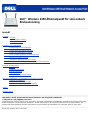 1
1
-
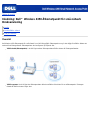 2
2
-
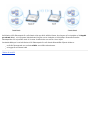 3
3
-
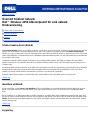 4
4
-
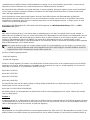 5
5
-
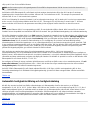 6
6
-
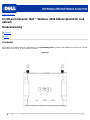 7
7
-
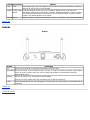 8
8
-
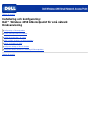 9
9
-
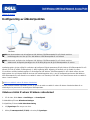 10
10
-
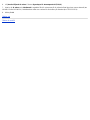 11
11
-
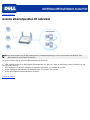 12
12
-
 13
13
-
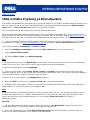 14
14
-
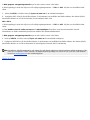 15
15
-
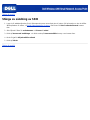 16
16
-
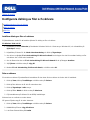 17
17
-
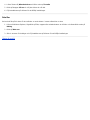 18
18
-
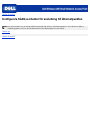 19
19
-
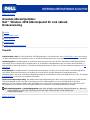 20
20
-
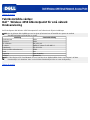 21
21
-
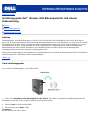 22
22
-
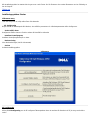 23
23
-
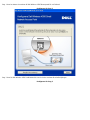 24
24
-
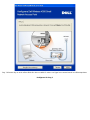 25
25
-
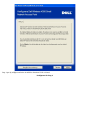 26
26
-
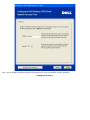 27
27
-
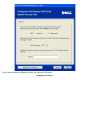 28
28
-
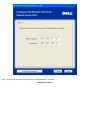 29
29
-
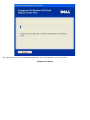 30
30
-
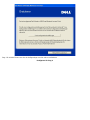 31
31
-
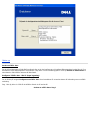 32
32
-
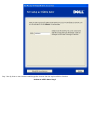 33
33
-
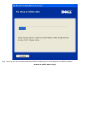 34
34
-
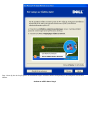 35
35
-
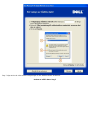 36
36
-
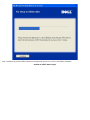 37
37
-
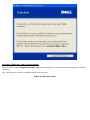 38
38
-
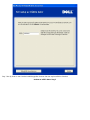 39
39
-
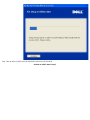 40
40
-
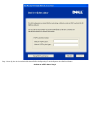 41
41
-
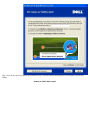 42
42
-
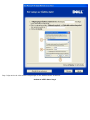 43
43
-
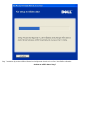 44
44
-
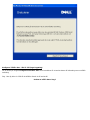 45
45
-
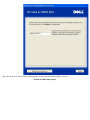 46
46
-
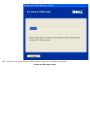 47
47
-
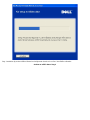 48
48
-
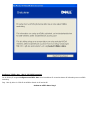 49
49
-
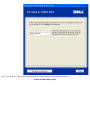 50
50
-
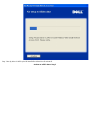 51
51
-
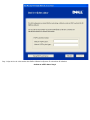 52
52
-
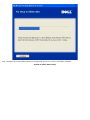 53
53
-
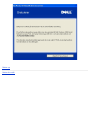 54
54
-
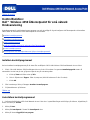 55
55
-
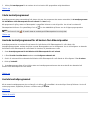 56
56
-
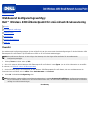 57
57
-
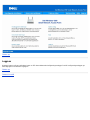 58
58
-
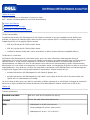 59
59
-
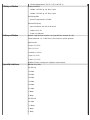 60
60
-
 61
61
-
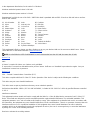 62
62
-
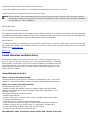 63
63
-
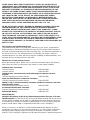 64
64
-
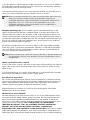 65
65
-
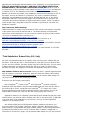 66
66
-
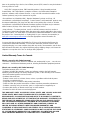 67
67
-
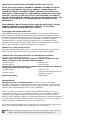 68
68
-
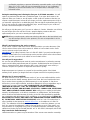 69
69
-
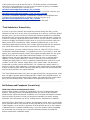 70
70
-
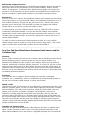 71
71
-
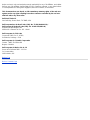 72
72
-
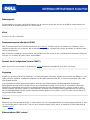 73
73
-
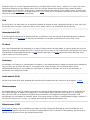 74
74
-
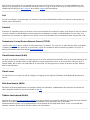 75
75
-
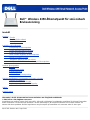 76
76
-
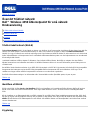 77
77
-
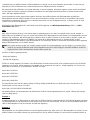 78
78
-
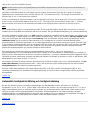 79
79
-
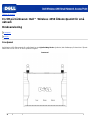 80
80
-
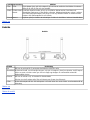 81
81
-
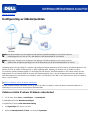 82
82
-
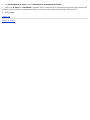 83
83
-
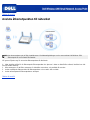 84
84
-
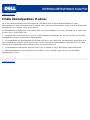 85
85
-
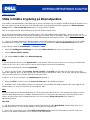 86
86
-
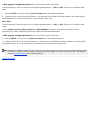 87
87
-
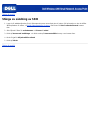 88
88
-
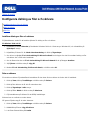 89
89
-
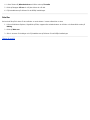 90
90
-
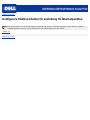 91
91
-
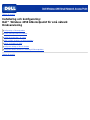 92
92
-
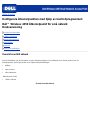 93
93
-
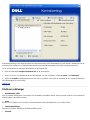 94
94
-
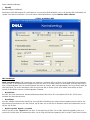 95
95
-
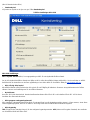 96
96
-
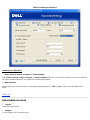 97
97
-
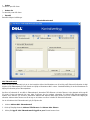 98
98
-
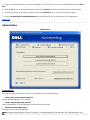 99
99
-
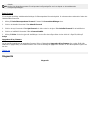 100
100
-
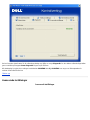 101
101
-
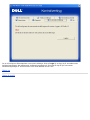 102
102
-
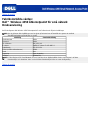 103
103
-
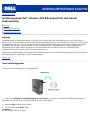 104
104
-
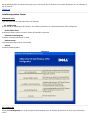 105
105
-
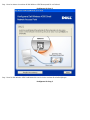 106
106
-
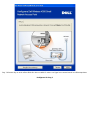 107
107
-
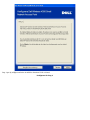 108
108
-
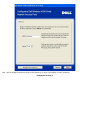 109
109
-
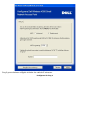 110
110
-
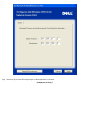 111
111
-
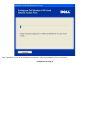 112
112
-
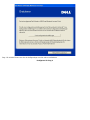 113
113
-
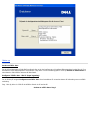 114
114
-
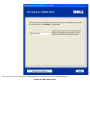 115
115
-
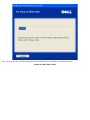 116
116
-
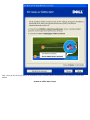 117
117
-
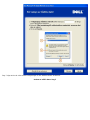 118
118
-
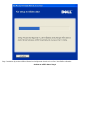 119
119
-
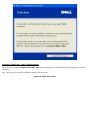 120
120
-
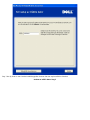 121
121
-
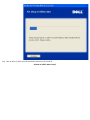 122
122
-
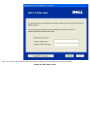 123
123
-
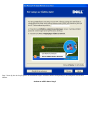 124
124
-
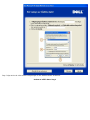 125
125
-
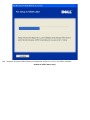 126
126
-
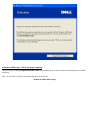 127
127
-
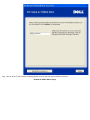 128
128
-
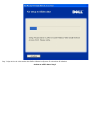 129
129
-
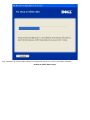 130
130
-
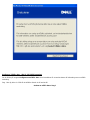 131
131
-
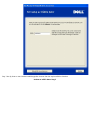 132
132
-
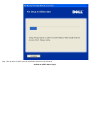 133
133
-
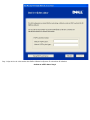 134
134
-
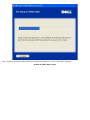 135
135
-
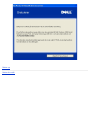 136
136
-
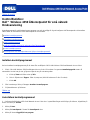 137
137
-
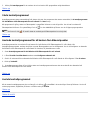 138
138
-
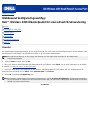 139
139
-
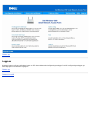 140
140
-
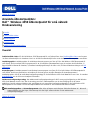 141
141
-
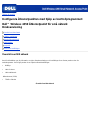 142
142
-
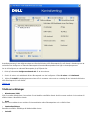 143
143
-
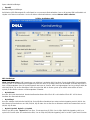 144
144
-
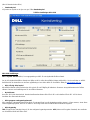 145
145
-
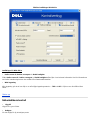 146
146
-
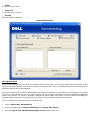 147
147
-
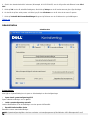 148
148
-
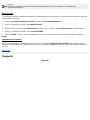 149
149
-
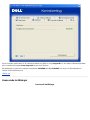 150
150
-
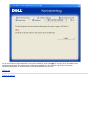 151
151
-
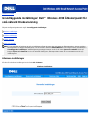 152
152
-
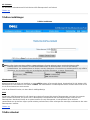 153
153
-
 154
154
-
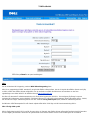 155
155
-
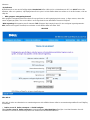 156
156
-
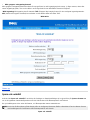 157
157
-
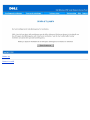 158
158
-
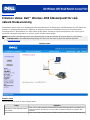 159
159
-
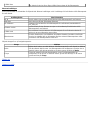 160
160
-
 161
161
-
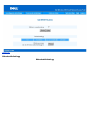 162
162
-
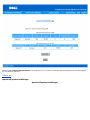 163
163
-
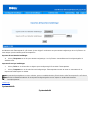 164
164
-
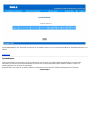 165
165
-
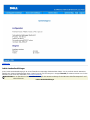 166
166
-
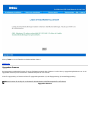 167
167
-
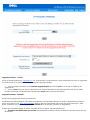 168
168
-
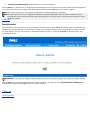 169
169
-
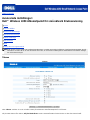 170
170
-
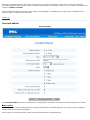 171
171
-
 172
172
-
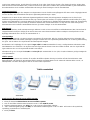 173
173
-
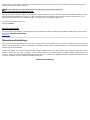 174
174
-
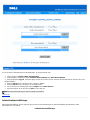 175
175
-
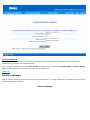 176
176
-
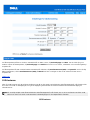 177
177
-
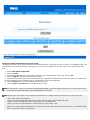 178
178
-
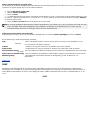 179
179
-
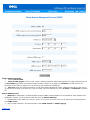 180
180
-
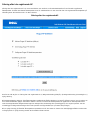 181
181
-
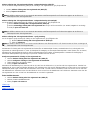 182
182
-
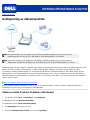 183
183
-
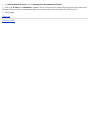 184
184
-
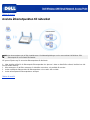 185
185
-
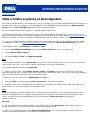 186
186
-
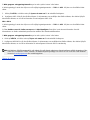 187
187
-
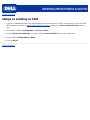 188
188
-
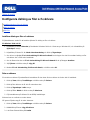 189
189
-
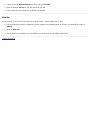 190
190
-
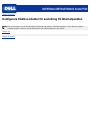 191
191
-
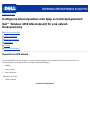 192
192
-
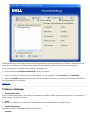 193
193
-
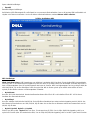 194
194
-
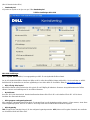 195
195
-
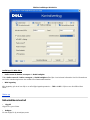 196
196
-
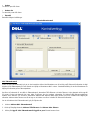 197
197
-
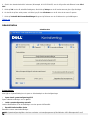 198
198
-
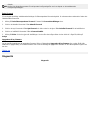 199
199
-
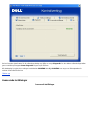 200
200
-
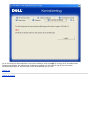 201
201
-
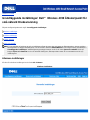 202
202
-
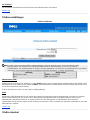 203
203
-
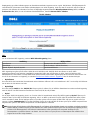 204
204
-
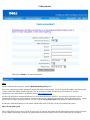 205
205
-
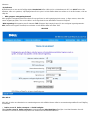 206
206
-
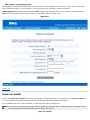 207
207
-
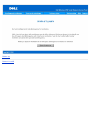 208
208
-
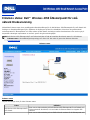 209
209
-
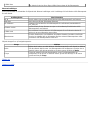 210
210
-
 211
211
-
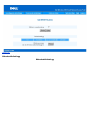 212
212
-
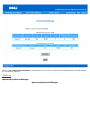 213
213
-
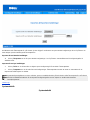 214
214
-
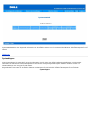 215
215
-
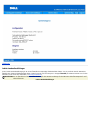 216
216
-
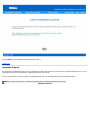 217
217
-
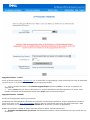 218
218
-
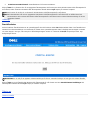 219
219
-
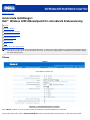 220
220
-
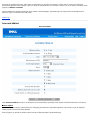 221
221
-
 222
222
-
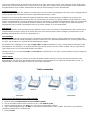 223
223
-
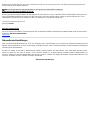 224
224
-
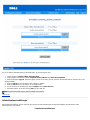 225
225
-
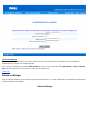 226
226
-
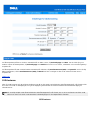 227
227
-
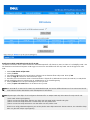 228
228
-
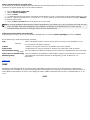 229
229
-
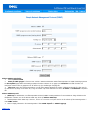 230
230
-
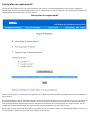 231
231
-
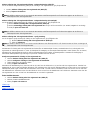 232
232
-
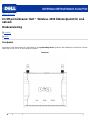 233
233
-
 234
234
Dell 4350 Network Access Point Användarguide
- Typ
- Användarguide
Relaterade papper
-
Dell 2350 Wireless Broadband Router Användarguide
-
Dell Wireless 1515 Wireless-N WLAN Card Users Guide Användarguide
-
Dell Wireless 1390/1395/1397/1490/1501/1505/1510/1520 WLAN Card Användarguide
-
Dell Wireless 1390/1395/1397/1490/1501/1505/1510/1520 WLAN Card Användarguide
-
Dell E310dw Printer Användarguide
-
Dell B1160w Wireless Mono Laser Printer Användarguide